Mengamankan data pribadi dan penting di komputer adalah prioritas bagi banyak pengguna. Salah satu cara untuk melindungi data tersebut adalah dengan mengunci folder di komputer Anda. Berikut adalah beberapa metode yang dapat Anda gunakan untuk mengunci folder pada komputer Anda, termasuk melalui YouTube.
Menggunakan WinRAR untuk Mengunci Folder
WinRAR adalah alat yang populer untuk mengompresi file, tetapi juga dapat digunakan untuk mengunci folder dengan kata sandi. Berikut adalah langkah-langkahnya:
- Pilih file atau folder yang ingin Anda kunci.
- Klik kanan dan pilih Add to archive.
- Beri nama arsip sesuai keinginan Anda.
- Klik pada Set password dan masukkan kata sandi yang diinginkan.
- Ingat kata sandi tersebut dan klik OK.
- File atau folder akan dikompres menjadi arsip WinRAR yang hanya dapat dibuka dengan kata sandi tersebut.
Mengunci Folder di Windows Tanpa Aplikasi Tambahan
Di Windows 11, Anda dapat mengunci folder dengan kata sandi tanpa menggunakan aplikasi tambahan. Ini dilakukan dengan membuat skrip .bat:
- Buat dokumen teks baru di dalam folder yang ingin dikunci.
- Salin dan tempel skrip yang disediakan di deskripsi video atau di video itu sendiri ke dalam dokumen teks.
- Simpan dokumen teks sebagai file .bat.
- Jalankan file .bat untuk membuat folder Folder Locker.
- Pindahkan file yang ingin dikunci ke dalam folder Folder Locker.
- Jalankan file .bat lagi dan ketik ‘Y’ untuk mengunci folder.
Menggunakan Aplikasi Anvi Folder Locker
Anvi Folder Locker adalah aplikasi yang memungkinkan Anda mengunci folder di Windows 10 dengan kata sandi:
- Unduh dan instal Anvi Folder Locker.
- Atur kata sandi utama dan alamat email untuk mengakses aplikasi.
- Tambahkan folder yang ingin dikunci dan pilih metode perlindungan.
- Untuk membuka folder yang terkunci, masukkan kata sandi yang benar.
Dengan mengikuti salah satu dari metode di atas, Anda dapat meningkatkan keamanan data Anda di komputer. Pastikan untuk selalu ingat kata sandi yang Anda atur agar tidak kehilangan akses ke data penting Anda.




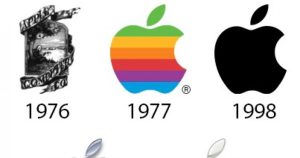

Be First to Comment